Содержание
- 1 Создание кода через веб-сервисы
- 2 Приложения для смартфонов
- 3 Подключение к телефонам Xiaomi
- 4 Способы узнать и поделиться введенным ранее в телефон паролем от WiFi роутера
- 5 Как поделиться сохраненным паролем от WiFi через QR код на Андроид?
- 6 Как узнать сохраненный пароль подключенного WiFi на телефоне без ROOT прав через роутер?
- 7 Как посмотреть введенный WiFi пароль на смартфоне с ROOT доступом?
Для защиты своей беспроводной сети пользователи придумывают сложные пароли. Часто им может потребоваться предоставить соединение с интернетом, например, гостям. Чтобы дать им такую возможность без необходимости вводить длинный пароль, можно попросту создать QR код для подключения к Wi-Fi. Затем владелец стороннего устройства сможет считать его с помощью камеры и получить доступ к беспроводному интернету.
Главное преимущество такого решения – никому не нужно запоминать пароль и долго его вводить.
Содержание
Создание кода через веб-сервисы
В сети существует много сервисов, где можно сгенерировать QR code для Wi-Fi – например, qifi.org. Там достаточно ввести следующую информацию:
- название точки доступа и пароль для входа;
- способ шифрования (WPA/WPA2, WEP или нет шифрования);
- используемый тип (выбрать Wi-Fi).
Все эти опции можно найти в своем смартфоне, выбрав настройки Wi-Fi. Также можно включить панель управления роутером и посмотреть всю информацию из нее.
После нажатия кнопки «Generate» появится возможность сохранить на компьютер или телефон файл с QR кодом, позволяющим подключиться к Wi-Fi.
Процедура занимает несколько секунд и предоставляется бесплатно. Готовый рисунок можно распечатать на листе A4 и гостям будет достаточно отсканировать QR code для подключения к Вай-Фай. Его можно хранить на телефоне и предоставлять для считывания с экрана.
О том, как подключиться к беспроводной сети без ввода пароля, рассказывается в следующем видео:
Приложения для смартфонов
Чтобы отсканировать код для подключения к Wi-Fi с телефона, потребуется воспользоваться специальными программами, разработанными для мобильных операционных систем – Barcode Scanner или Молния сканер (Android) и QR Code Reader (iOS). Достаточно установить приложение на свой гаджет, запустить его и навести камеру на изображение с кодом. Появится надпись: «Подключиться к сети». Соединение будет выполнено автоматически.
Встроенный сканер присутствует в большинстве смартфонов с Android или в приложении «Камера» для iOS 11. Поэтому установки стороннего ПО можно избежать.
В этих случаях сканер сам определяет код и предлагает соединение с сетью. Если отсканировать пароль Вай-Фай для соединения с сетью один раз, телефон будет автоматически подключаться к интернету при ее обнаружении.
Подключение к телефонам Xiaomi
У пользователей оболочки MUIU для телефонов Xiaomi в распоряжении есть интересная функция. Она позволяет отсканировать QR code без установки стороннего ПО. Сделать нужно следующее:
- Открыть «Настройки» и перейти в раздел «Wi-Fi».
- Нажать на текущее включенное соединение.
- Откроется QR-код, который можно сразу же считать с другого телефона.
Чтобы создать изображение, с которого можно отсканировать QR код для подключения к Wi-Fi с телефона Андроид, можно воспользоваться QR Code Generator. Он доступен на сайте создателей Barcode Scanner. Процесс генерации рисунка не отличается от используемого в других сервисах.
Содержание
Способы узнать и поделиться введенным ранее в телефон паролем от WiFi роутера
Существует несколько способов узнать пароль от wifi с помощью телефона. То, какой из них выбрать, будет зависеть от прав доступа к файловой системе Андроид на вашем смартфоне. А также от того, какое именно устройство вы хотите подключить к интернету через роутер.
- QR код — этот способ самый простой и не требует ROOT прав доступа к системным файлам Android
- Через панель управления роутером — также не требует рута, но нужен будет доступ к панели настроек роутера
- Из файлов Android через приложение — самый универсальный вариант, но требует полного доступа к файлам через root
Как поделиться сохраненным паролем от WiFi через QR код на Андроид?
Для того, чтобы посмотреть сохраненный ранее ключ от сети роутера в любом смартфоне на Android есть функция поделиться паролем WiFi. Данный способ актуален В частности, я буду показывать на примере телефона Xiaomi. Запустить ее можно в меню «Настройки — WiFi».
Здесь вы увидите выделенное имя текущего подключения, а под ним надпись «Нажмите, чтобы поделиться сетью».
Нажимаем на данный пункт — откроется QR код
Запускаем на другом смартфоне сканер и наводим на код.
Ваше мнение — WiFi вреден?Да24.03%Нет75.97%Проголосовало: 10888
Кстати, в то же Xiaomi на Андроиде уже имеется встроенная программа для сканирования — находится она по умолчанию в папке «Инструменты»
После сканирования на новой открывшейся странице жмем на кнопку «Подключиться к этой сети». По сути, для соединения с сетью интернет даже узнавать точный пароль не нужно.
Если у вас не Xiaomi, и вы не знаете, как отсканировать код с другого смартфона на Андроид или с iPhone, то рекомендую прочитать еще одну инструкцию на данном сайте. Кстати, недавно функция шифрования любого текста в QR код появилась и в приложении ВК — о нем также рассказывается в нашей статье.
Как узнать сохраненный пароль подключенного WiFi на телефоне без ROOT прав через роутер?
Если на вашем телефоне нет доступа к файловой системе Android в режиме разработчика (root-прав), то можно посмотреть пароль от сети wifi из настроек самого роутера. Для этого необходимо узнать модель вашего маршрутизатора и установить приложение для работы с панелью администратора через телефон.
У каждого бренда имеется свое собственное мобильное приложение для входа в настройки.
- TP-Link Tether — для управления сетью на роутерах ТП-Линк
- My Keenetic — для изменения пароля wifi на маршрутизаторах Zyxel и Keenetic
- Tenda WiFi — для работы с панелью управления Тенда
- Mi Wifi — для Xiaomi
Кроме того, попасть в админку любого роутера, в том числе и для которого нет приложения, можно через мобильный браузер. Для этого нужно знать IP адрес и пароль для авторизации. Подробно о том, как зайти в настройки локальной сети уже рассказывалось в статьях — 192.168.1.1 и 192.168.0.1
Как посмотреть введенный WiFi пароль на смартфоне с ROOT доступом?
Для владельцев тех смартфонов, на которых уже установлен ROOT доступ разработчика к файловой системе Андроида, нет ничего проще, чем посмотреть сохраненный пароль от wifi сети. Для этого просто устанавливаем из официального магазина Google Play Store бесплатное приложение WiFi Key Recovery. Оно сразу после запуска покажет все пароли от беспроводных сетей, которые вводились ранее и были сохранены на телефоне.
Цены в интернете
АлександрВыпускник образовательного центра при МГТУ им. Баумана по специальностям «Сетевые операционные системы Wi-Fi», «Техническое обслуживание компьютеров», «IP-видеонаблюдение». Автор видеокурса «Все секреты Wi-Fi»
Уверен, что многие из Вас нередко встречают подобные «рисунки» в интернете, на рекламных объявлениях, упаковках товаров и т.д.:
Кстати, это QR-код нашего Youtube канала.
Так вот, мы имеем дело с таким понятием, как «Quick Response Code», которое было создано для японского автопрома, но спустя время обрело популярность во всём мире. «Кью Ар» — это разновидность штрихкода, где с помощью уникального расположения и размеров черных блоков шифруется практически любая информация – ссылки на сайты, текстовые описания, географические координаты, данные о заказе и оплате.
Технология имеет настолько широкую область применения, что перечислять можно часами напролёт. К примеру, недавно я приобрел VR-очки для смартфона Сяоми, и чтобы не искать специальное приложение в Плей маркете, достаточно было отсканировать QR на упаковке и сразу перейти к скачиванию софта.
Процедура считывания занимает несколько секунд, и необходимым условием является подключение к глобальной сети Internet. Давайте подробно рассмотрим инструменты.
К сожалению, не все смогут ими воспользоваться. Старые версии ОС, установленные на телефонах старше 5 лет, вряд ли поддерживают такой способ. А вот более современные прошивки справляются с задачей практически на автомате.
К примеру, на моём Xiaomi Redmi Note 4 есть стандартное приложение «Сканер». Кроме того, достаточно просто включить камеру и навести её на код QR, чтобы появилась кнопка «Подробнее…», а уже в новом окне увидите ссылку (или прочую информацию):
Опять же, всё зависит от Android и установленной оболочки — в MIUI (в Сяоми/Ксиаоми) и Flyme (для Meizu) эти функции реализованы, хотя в последнем случаем необходимо выбрать соответствующий режим съемки:
Попробуйте поискать у себя нечто подобное, покопайтесь в настройках. Если не найдете – переходите к перечню полезных утилит.
Полезный контент:
В официальном магазине Google Play по данному запросу можно найти множество софта, с помощью которого производиться распознавание кодов разного типа. Но следует использовать только ПО с высоким рейтингом, желательно выбирать варианты без рекламы (хотя таких мало). Я подготовил перечень, актуальный на апрель 2018 года. Возможно, в будущем появятся решения более продвинутые. Хотя, что нового может предложить утилита подобного назначения?
- Молния сканер;
- Scanner от Gammaplay;
- QR от Geeks-Lab;
- Code Reader.
Не буду конкретно описывать интерфейс и возможности каждого инструмента, поскольку они идентичны, имеют одинаковый принцип работы, а именно:
- Подключаетесь к интернету (мобильному или Вай фай);
- Запускаете приложение;
- Выбираете режим (если предлагается);
- Когда на экране отобразится квадрат, следует навести камеру на нужный элемент, который хотите отсканировать;
- Спустя пару секунд будет найден результат и увидите на дисплее информацию;
- Далее можно перейти на сайт (если получили ссылку), прочитать описание, поделиться в социальных сетях (мессенджерах), скопировать для последующей вставки в заметки и т.д.
Теперь Вы знаете, как прочитать QR код на Андроид для установки приложений, просмотра веб-страниц. В случае с подтверждением оплаты или заказа, авторизацией в Вайбере, Ватсап – суть та же. Следуйте подсказкам, отображаемым на экране – и никогда не запутаетесь.
Кстати, многие заведения – кафе, пиццерии, рестораны, отели уже давно используют подобные штрих-коды для предоставления доступа к беспроводной сети. Достаточно отсканировать его для подключения – даже пароль вводить не придется. Очень удобно!
26.04.201812:515326Виктор ФелькИнформационный портал IT Техник
- https://wifigid.ru/raznye-nastrojki-telefonov/kod-dlya-podklyucheniya-k-wi-fi
- https://wifika.ru/kak-podelitsya-parolem-wifi-cherez-qr-kod-s-xiaomi.html
- https://it-tehnik.ru/androids/qr-code-on-android.html

 Яндекс.Браузер на Android: полезные настройки для эффективного использования
Яндекс.Браузер на Android: полезные настройки для эффективного использования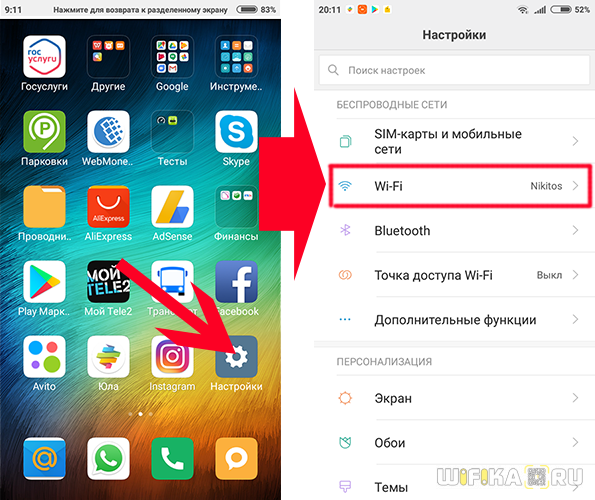
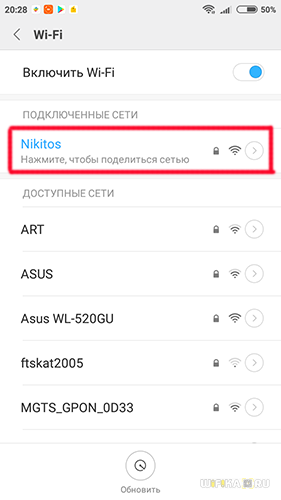

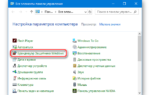 Порта-22
Порта-22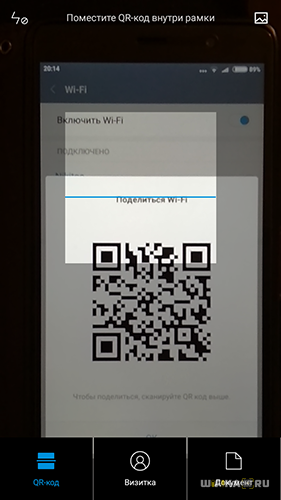
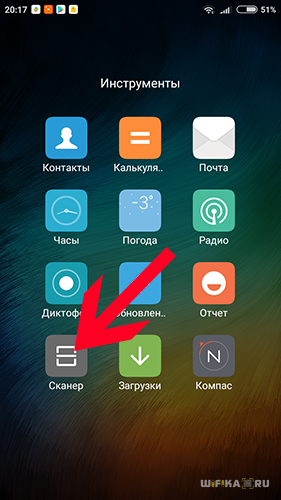
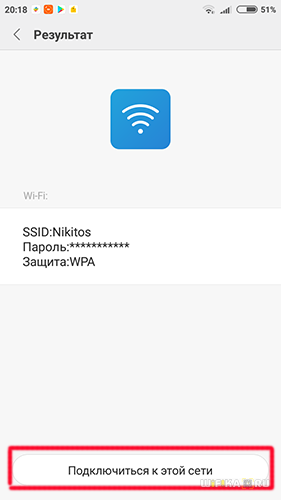
 Как пользоваться приложением для настройки беспроводных маршрутизаторов Mi Wifi
Как пользоваться приложением для настройки беспроводных маршрутизаторов Mi Wifi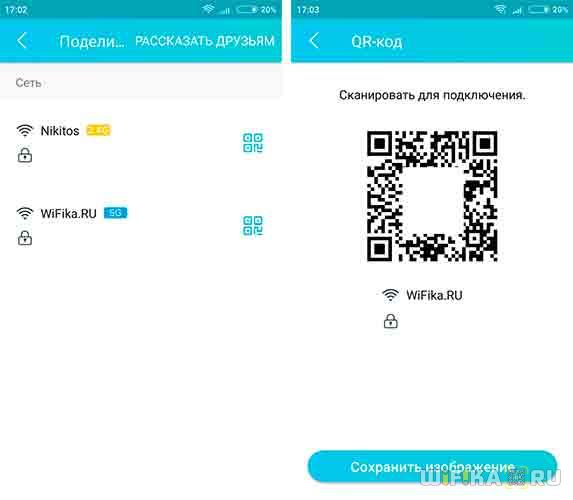
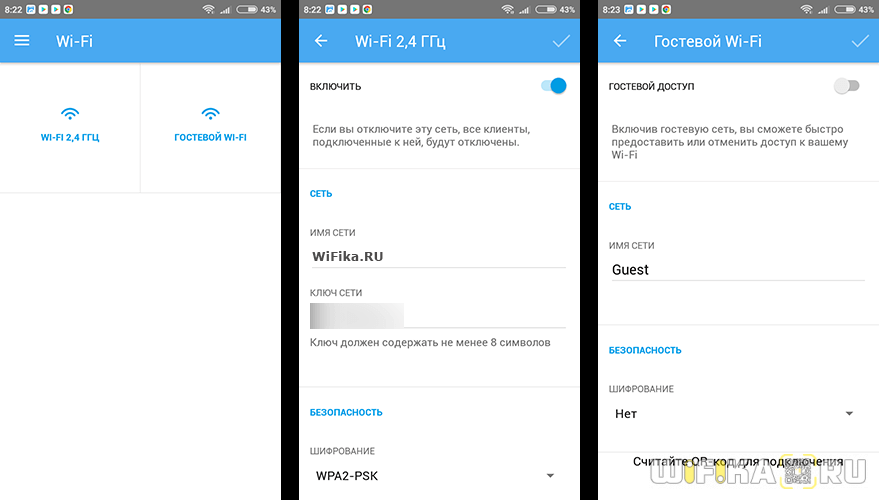
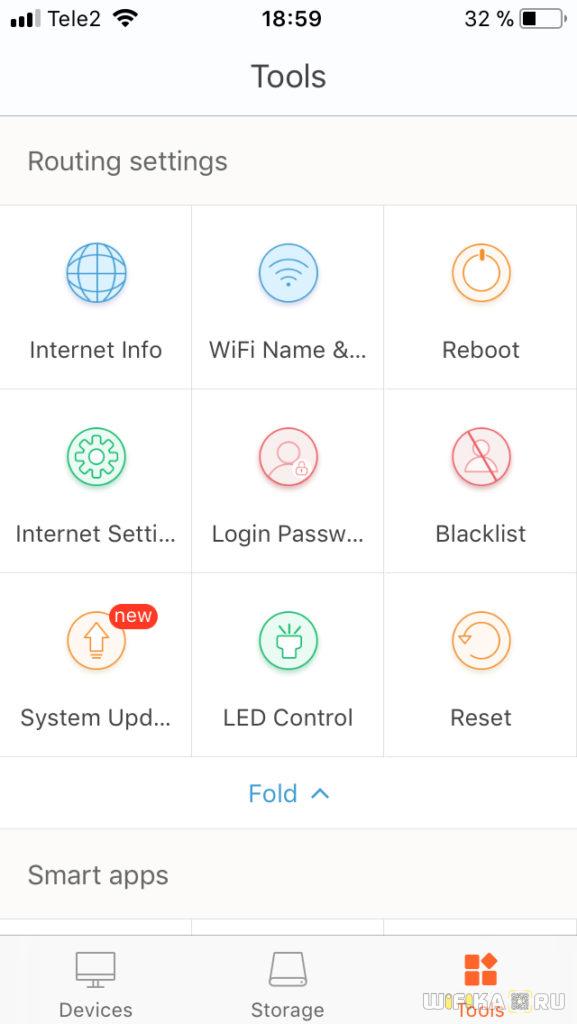
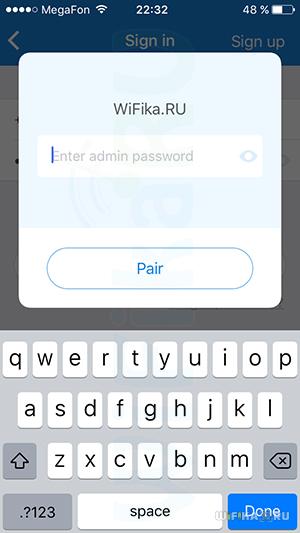
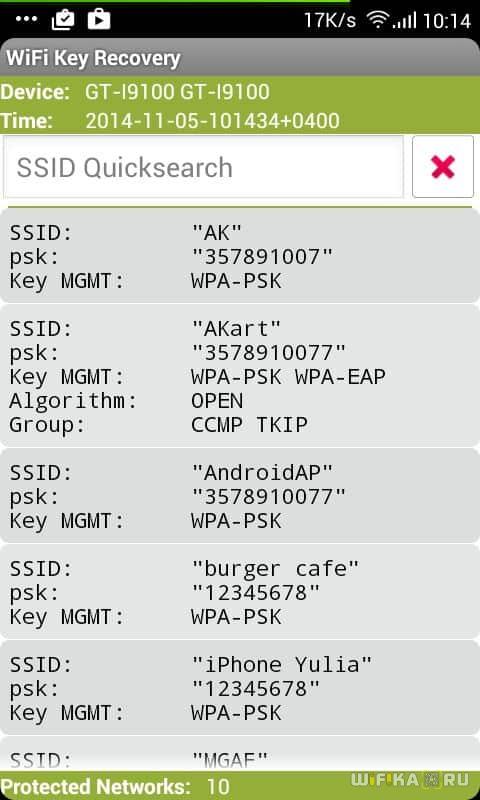
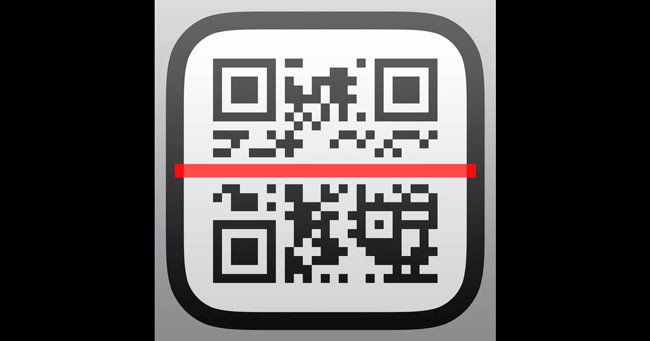
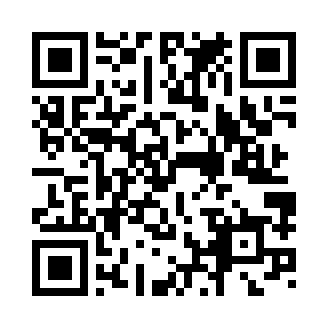
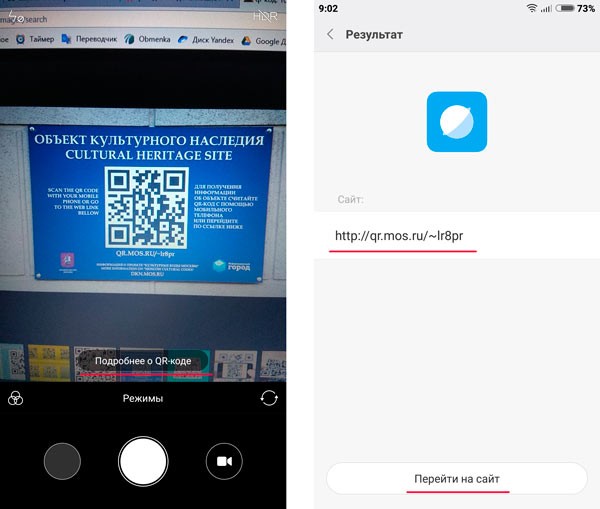
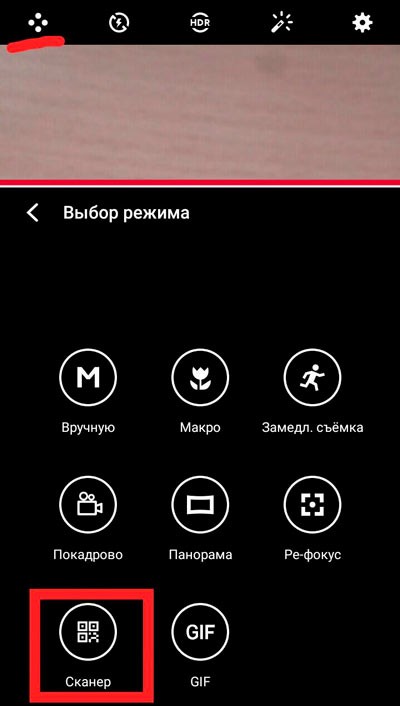

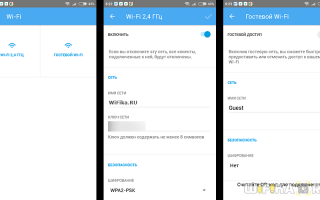
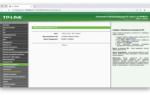 Как восстановить роутер после неудачного обновления прошивки?
Как восстановить роутер после неудачного обновления прошивки? Miwifi.com и 192.168.31.1 – вход в настройки роутера Xiaomi
Miwifi.com и 192.168.31.1 – вход в настройки роутера Xiaomi Padavan (Бесплатная Прошивка) для Xiaomi Mi Router 3G
Padavan (Бесплатная Прошивка) для Xiaomi Mi Router 3G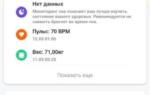 Ошибка подключения. Выполните сброс браслета и повторите попытку – как исправить
Ошибка подключения. Выполните сброс браслета и повторите попытку – как исправить